INHALT
Wie schreibe oder bearbeite ich eine Bibliothek für den Arduino und installiere sie dann selbst? Wenn Sie nach einer Antwort auf diese Frage suchen, dann sind Sie mit der Arduno-Programmiersprache vertraut und wissen, dass Bibliotheken die Arbeit mit den Mikrocontrollern dieser Familie erheblich erleichtern. Schauen wir uns ein Beispiel für das Schreiben einer Library in Arduino IDE an, um verschiedene Operationen durchzuführen.
Bestandteile:
- Arduino Uno / Arduino Nano / Arduino Mega
- LEDs und Widerstände
- Breadboard
- Dupont-Kabel
Die Arduino-IDE verfügt über viele Standardbibliotheken mit Beispielen und viele eigene Bibliotheken für Sensoren und Module, die aus dem Internet heruntergeladen werden können. Für die blinkende LED wird ein einfaches Programm verwendet, das in unseren Tutorials behandelt wird. In dieser Übersicht werden wir Dateien erstellen, mit denen man die LED mit einem einzigen Befehl eine bestimmte Anzahl von Malen blinken lassen kann.
Schreiben einer neuen Bibliothek in Arduino IDE

- Gehen Sie zu …Documents\Arduino\Libraries
- Erstellen Sie einen Ordner namens BlinkLed
- Erstellen Sie ein Textdokument BlinkLed.h
- Erstelle ein Textdokument BlinkLed.cpp
- Erstelle ein Textdokument keywords.txt
Alles, was Sie zum Erstellen der Bibliothek benötigen, ist ein Texteditor „Notepad“. Der erste Schritt besteht darin, einen Ordner für die Arduino IDE-Dateien im Verzeichnis …Documents\Arduino\libraries zu erstellen. Die Namen des Ordners und der zu erstellenden Dateien können beliebig sein, müssen aber für alle Dateien gleich sein. Für das Beispiel werden wir den Namen „BlinkLed“ verwenden, der den Zweck der Library widerspiegelt.
Bearbeiten einer neuen Bibliothek in Arduino IDE
Jede Bibliothek für die Arduino IDE muss mindestens zwei Dateien enthalten. Die erste ist eine Header-Datei (mit einer .h-Erweiterung), die die Beschreibung der Klasse und der Variablen enthält. Die zweite ist die Quellcodedatei (mit der Erweiterung .cpp). Die Datei keywords.txt ist optional und wird nur bei der Arbeit mit dem Arduino IDE-Dienstprogramm verwendet, um neue Typen und Methoden der Bibliothek hervorzuheben.
Erstellen einer Datei mit der Erweiterung .h – BlinkLed.h
Die Datei BlinkLed.h enthält eine Klasse, in der die im Code zu verwendenden Funktionen (in unserem Beispiel blink) und Variablen deklariert werden. Schreiben Sie den folgenden Code in die Datei BlinkLed.h und speichern Sie sie in dem von Ihnen erstellten Ordner.
#include "Arduino.h" void blink (int pin, int pause, int repeat);
Erstellen einer Datei mit der Erweiterung .cpp – BlinkLed.cpp
Die Quelldatei enthält den grundlegenden Code. Das Beispiel verwendet drei Variablen, die für das Blinken der LED erstellt werden: pin – Portnummer, pause – Pausenzeit in Millisekunden, repeat – wie oft die for-Schleife ausgeführt wird.
#include "Arduino.h" #include "BlinkLed.h" void blink (int pin, int pause, int repeat) { pinMode(pin, OUTPUT); for (int x=0; x<=repeat; x++) { digitalWrite(pin, HIGH); delay(pause); digitalWrite(pin, LOW); delay(pause); } }
Erstellen einer Datei keywords.txt für die Library Arduino IDE
Die Datei keywords.txt legt die Syntaxfarbe im Arduino IDE-Dienstprogramm für neue Befehle aus der Bibliothek fest. Die Funktion KEYWORD1 färbt das Wort orange, z.B. als random oder randomseed. Die Funktion LITERAL1 färbt das Wort blau.
BlinkLed KEYWORD1 blink KEYWORD1
Wie man dem Arduino seine eigene Bibliothek hinzufügt
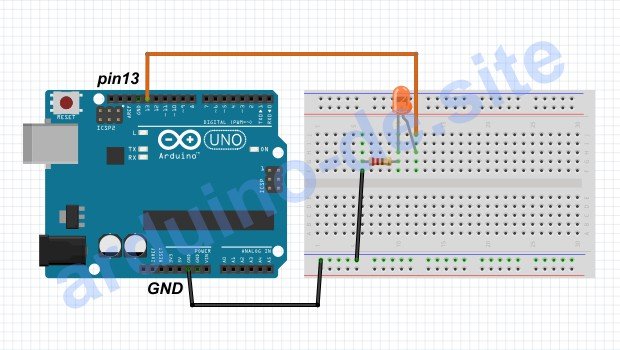
Um die LED eine bestimmte Anzahl von Malen blinken zu lassen, muss eine for-Schleife verwendet werden, in der ein Zähler zur Wiederholung gesetzt werden kann. Mit der neuen Bibliothek müssen wir keine for-Schleife mehr erstellen, sondern nur noch die Variablen eingeben, die im Programm verwendet werden. Durch das Hinzufügen der Bibliothek zum Sketch ist es möglich, das Blinken der LED mit nur einem Befehl zu steuern.
#include "BlinkLed.h" void setup() { } void loop() { blink (13, 500, 10); }
Schlussfolgerung. Damit ist die Erstellung der neuen Arduino-Bibliothek abgeschlossen. Im BlinkLed-Ordner können Sie auch einen Examples-Ordner für Beispiele mit Skizzen erstellen, in dem Sie dieses Programm speichern können. Wenn Sie die Arduino-IDE öffnen, können Sie die erstellte Bibliothek über die Symbolleiste File > Examples / BlinkLed. Und nun können Sie die LED mit einem einzigen Befehl blinken lassen.

















Schreibe einen Kommentar